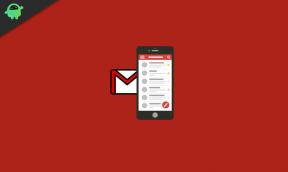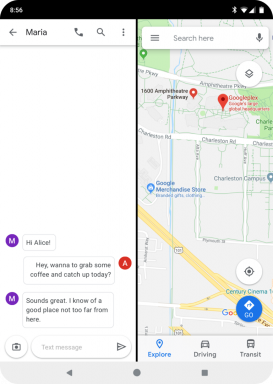Oplossing: Oculus Quest 2 loopt achter bij aansluiting op pc
Gemengde Berichten / / July 07, 2022
Sinds de Oculus Quest 2 uit is, hebben mensen problemen ondervonden met het achterblijven van het apparaat bij aansluiting op een pc. In deze handleiding zullen we het hebben over het probleem, waarom u met dat probleem wordt geconfronteerd en op welke manieren u het probleem kunt oplossen.
Oculus Quest 2, een Virtual Reality-headset van Facebook, is nu te koop op Amazon en andere online winkelwebsites voor $ 350 (zonder aanbiedingen). Dit apparaat is uw venster op virtual reality. De opvolger van de eerste Oculus Quest heeft zijn eigen problemen. We zijn hier om te praten over een oplossing voor het probleem waarmee Oculus Quest 2-gebruikers worden geconfronteerd.

Pagina-inhoud
-
Oplossing: Oculus Quest 2 blijft achter bij aansluiting op pc
- Methode 1: Controleer Oculus-compatibiliteit
- Methode 2: Controleer Oculus-kabel
- Methode 3: Problemen met grafische instellingen
- Methode 4: Geluidsuitvoer wijzigen
- Methode 5: stuurprogramma's voor grafische kaarten bijwerken
- Methode 6: Neem contact op met Oculus-ondersteuning
- Conclusie
Oplossing: Oculus Quest 2 blijft achter bij aansluiting op pc
Toen de virtual reality-headset in september 2020 werd uitgebracht, was Oculus Quest 2 in ieders gedachten. Veel mensen hebben gemeld dat de Oculus Quest 2 zoveel bugs heeft, en daarom loopt hij te veel achter wanneer je hem op je pc aansluit. Maar waarom blijft het achter? Er moeten problemen zijn aan uw kant of aan het apparaat.
Methode 1: Controleer Oculus-compatibiliteit
Een duidelijk probleem is het compatibiliteitsprobleem. Als je computer niet compatibel is met de Oculus Quest 2. Controleer dus de specificaties van de vereisten voor een soepele werking van de Oculus Quest 2 op je apparaat.
Specificaties Vereiste voor compatibiliteit van de Oculus Quest
- Intel i5 of de AMD Ryzen 5 als minimale processorvereiste
- RAM: 8GB
- Windows 10-besturingssysteem
- USB-poorten (om uw apparaat aan te sluiten op de USB-poort)
Methode 2: Controleer Oculus-kabel
Als je Oculus Quest nog steeds achterblijft, is er mogelijk een probleem met de kabel die je gebruikt om de Oculus Quest met je pc te verbinden. Als u de goedkope kabel van derden gebruikt om uw VR met de pc te verbinden, kunt u een vertragingsprobleem tegenkomen. De enige oplossing voor dit probleem is het vinden van een betere kabel van derden op de markt.
Methode 3: Problemen met grafische instellingen
De aanbevolen verversingssnelheid van de Oculus Quest 2 is 72Hz. Maar er is desktopsoftware waarmee je de grafische instellingen van je apparaat, dus er is een mogelijkheid dat u de verversingssnelheid van het apparaat en de resolutie ook hebt opgeblazen, waardoor het apparaat vertraging. Het speciale programma is om je graphics af te stemmen voor de beste weergave in je virtuele wereld.
- Open de Oculus-software op je bureaublad.
- Zoek uw apparaat aan de linkerkant van de software.
- Klik op de optie "Wuest and Touch" en selecteer de optie "Grafische voorkeur".
- Controleer of u de vernieuwingsfrequentie hebt overschreden en stel deze in op 72 Hz als deze is ingesteld op 90 Hz of meer.
- Schakel de automatische optie uit voor de optie "Renderingresolutie".
- Stel de renderingresolutie in op de laagste optie die beschikbaar is in de software.
Methode 4: Geluidsuitvoer wijzigen
De geluidsweergave van de computer is ingesteld op Oculus Quest 2. Het apparaat kan dus achterblijven omdat het ook de geluidsuitvoer van het apparaat moet doen. U kunt uw geluidsuitvoer instellen op de luidspreker van uw keuze om de vertraging van het apparaat te verwijderen.
Stappen om de luidsprekeruitgang van uw pc te wijzigen in de luidspreker van uw keuze:
- Zoekvolume in het startmenu.
- Kijk of de geluidsuitvoer van je pc is ingesteld op de Oculus Quest 2. Verander het in de luidspreker van uw keuze.
- Stel NU in de Oculus Quest-software "Hoor VR-audio op desktop" in op Aan HOOR computeraudio in VR-headset uit.
Methode 5: stuurprogramma's voor grafische kaarten bijwerken
Als u nog steeds met het achterblijvende probleem wordt geconfronteerd, is dit mogelijk het probleem met het stuurprogramma van de grafische kaart. Controleer of de stuurprogramma's die u op uw apparaat hebt geïnstalleerd, zijn bijgewerkt of niet. Als je grafische stuurprogramma verouderd is, kun je een probleem krijgen met de compatibiliteit van de Oculus Quest 2.
advertenties
Stappen om te controleren op de update van stuurprogramma's voor de grafische kaart:
- Zoek het bedieningspaneel in het startmenu.
- Klik op Systeem en beveiliging en klik vervolgens op de Windows-update.
- Klik op de check updates.
- Zoek naar het stuurprogramma voor de grafische kaart dat op uw pc is geïnstalleerd en selecteer hun stuurprogramma's en klik op installeren.
Methode 6: Neem contact op met Oculus-ondersteuning
Als geen van de bovenstaande methoden u helpt, is het hoogstwaarschijnlijk een hardwareprobleem. In dergelijke gevallen moet je contact opnemen met Oculus-ondersteuning, en zij zullen je helpen met een apparaatvervanging als je apparaat nog in de garantieperiode valt.
Conclusie
Er kunnen verschillende redenen zijn voor de vertraging van de Oculus Quest 2 VR, en er zijn verschillende manieren om deze te verhelpen ook, maar we hebben ook het meest voorkomende probleem en de oplossing geselecteerd om uw apparaat soepel te laten werken opnieuw.
advertenties